Якщо у вас виникли будь-які проблеми з підключенням до Outlook, ця стаття може вам допомогти. Ознайомтеся з усіма рішеннями, наданими в цій статті, щоб виправити помилку Microsoft Outlook не може підключитися до сервера.
Outlook — це універсальний інструмент керування від технологічного гіганта Microsoft. За допомогою цієї платформи багато компаній і професіоналів керують веб-поштою, календарем, контактами та іншими завданнями, пов’язаними з бізнесом або роботою. Додаток досить добре надає всі ці послуги та дає змогу приймати та виконувати повсякденні професійні та бізнес-завдання та операції.
Однак для належної роботи Microsoft Outlook потрібне активне підключення до Інтернету. Чому? Це пояснюється тим, що за допомогою підключення до Інтернету, коли ви вносите будь-які зміни у вміст Outlook, вони оновлюються в облікових записах усіх підключених та інтегрованих співробітників. Таким чином, вам не потрібно інформувати всіх зацікавлених сторін про зміни. Те ж саме буде відображено в додатку. Крім того, навіть якщо керівництво або зацікавлені сторони повинні перевірити операції, вони можуть зробити це з самої платформи. Економія часу, витраченого на контакти з пов’язаними особами в офісі.
Незважаючи на те, що Інтернет дозволяє керівництву досить легко контролювати бізнес за допомогою Outlook, те саме відображає використання менше, якщо ви виявите, що Microsoft Outlook не може підключитися до сервера. Ця проблема досить поширена в Windows і може виникати через п ряд причин. Однак у більшості випадків існує лише кілька причин, які призводять до цієї помилки.
Це те, про що ми розглянемо в цій статті. Отже, давайте перевіримо, що ви можете зробити, якщо Outlook не підключається до сервера.
Виправлення для Microsoft Outlook Не вдається підключитися до сервера
У наступних розділах цієї статті ми розглянемо найкращі способи виправлення помилки Microsoft Outlook, яка не може підключитися до сервера. Усі наведені нижче рішення прості, але працюють. Незалежно від того, чи є ви професійним користувачем Windows, чи новачок Ви можете дуже швидко отримати найкращі результати завдяки цим простим у виконанні рішенням.
Рішення 1. Переконайтеся, що ваш пристрій підключено до Інтернету
Основним рішенням для усунення помилки, що Outlook не підключається до сервера, є переконатися, що ваш пристрій підключено до фактичного з’єднання. Іноді з будь-якої причини з’єднання розривається, і Outlook перестає працювати. Щоб переконатися в цьому, ви можете клацнути логотип Wi-Fi або підключення до Інтернету в правій частині панелі завдань.
Перевірте в меню Outlook, чи працює інструмент онлайн чи офлайн.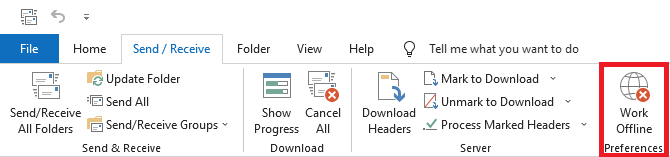
Подивіться, чи підключена ваша система до Інтернету чи ні.
Якщо ви бачите свою мережу в списку підключень, натисніть її, введіть облікові дані та підключіться.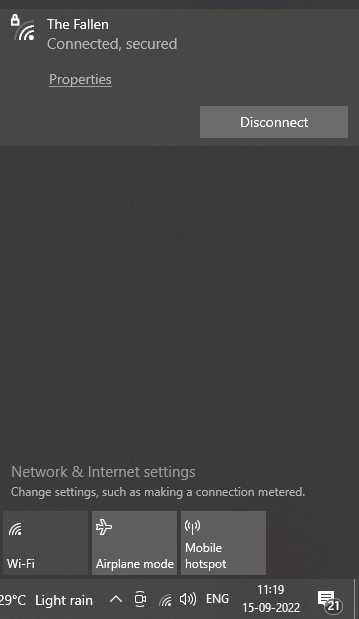
Якщо підключення ідеальне, але проблема не зникає, виконайте наступне рішення.
Читайте також: Windows 10: Microsoft знижує частоту оновлень програмного забезпечення
Рішення 2. Переконайтеся, що дані вашого облікового запису правильні
Наступним рішенням для виправлення помилки Microsoft Outlook не може підключитися до сервера є перевірка облікових даних облікового запису. Це параметр в Outlook, який у більшості випадків працює для виправлення помилки.
- Щоб забезпечити облікові дані, все, що вам потрібно зробити, це відкрити Outlook.
- По-друге, відкрийте Файл меню у верхній частині сторінки.

- Перейдіть до Інформація і відкритий Налаштування аккаунта.
- Ось, відкрий Налаштування аккаунта і подивіться, чи ваша програма Outlook використовує належний обліковий запис для виконання завдань чи ні.

- Якщо ні, ви повинні увійдіть за допомогою відповідного облікового запису продовжити. Увійшовши за допомогою правильного облікового запису, не забудьте позначити опцію «Залишатися в системі», щоб отримати кращі результати.

Виконайте наступне рішення, якщо обліковий запис, у який ви ввійшли, правильний.
Рішення 3. Відновіть обліковий запис Outlook
Наступним рішенням для виправлення помилки Microsoft Outlook не може підключитися до сервера є відновлення облікового запису, який ви використовуєте з Outlook. Відновлення облікового запису – це інтегрована опція в Outlook, яка дозволяє виправляти багато проблем. Ця опція працює в більшості випадків, щоб виправити не лише підключення, але й багато інших проблем, пов’язаних з Outlook. Для кращого виконання виконайте наведені нижче дії.
- Запустіть Outlook додаток на вашому пристрої.
- По-друге, відкрийте Файл меню у верхній частині сторінки.

- Перейдіть до Інформація і відкритий Налаштування аккаунта.
- Ось, відкрий Налаштування аккаунта і подивіться, чи ваша програма Outlook використовує належний обліковий запис для виконання завдань чи ні.

- У верхньому меню налаштувань облікового запису натисніть кнопку з назвою Ремонт. Зачекайте, поки програма запрацює, щоб відновити обліковий запис.
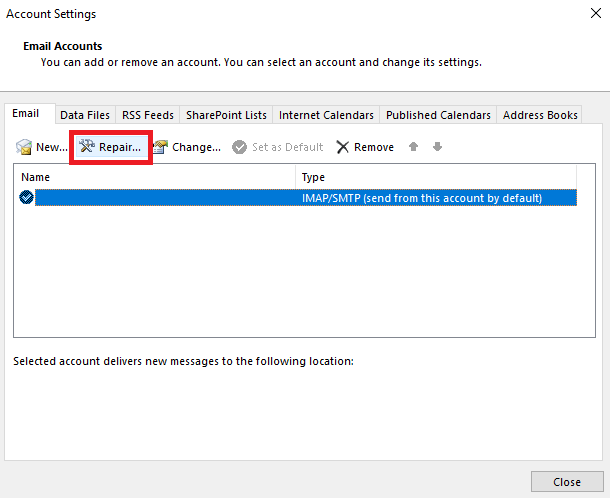
Зачекайте деякий час, оскільки процес може тривати хвилину або дві. Після цього виконайте наступне рішення, щоб усунути помилку, що Outlook не підключається до сервера, якщо проблема не зникає.
Читайте також: Повністю безкоштовні оновлення драйверів Microsoft USB для Windows
Рішення 4. Перевірте підключення до сервера програми Outlook
Наступним рішенням, яке здебільшого допомагає виправити помилку Microsoft Outlook не може підключитися до сервера, є облікові дані підключення до сервера Outlook. Цей спосіб пов’язаний із забезпеченням зв’язку між обліковим записом Outlook і сервером. Ви можете використовувати програму Outlook, щоб забезпечити стабільність підключення. Для отримання детальної інформації виконайте наведені нижче дії.
- Запустіть Outlook додаток на вашому пристрої.
- По-друге, відкрийте Файл меню у верхній частині сторінки.

- Перейдіть до Інформація і відкритий Налаштування аккаунта.

- Ось, відкрий Налаштування аккаунта і подивіться, чи ваша програма Outlook використовує належний обліковий запис для виконання завдань чи ні.
- Тепер біля свого облікового запису подивіться, чи є помаранчева позначка. Якщо є, то це означає, що сервер не працює.
Ви не можете нічого зробити в такій ситуації, оскільки проблема пов’язана із сервером програми Outlook, і нічого не можна зробити, щоб виправити це. Корпорація Майкрософт через деякий час самостійно виправить цю помилку. Отже, сядьте зручніше і розслабтеся, поки це виправлено. Не забувайте періодично перевіряти з’єднання, щоб побачити, чи помилку виправлено.
Виконайте наступне рішення, якщо помилка Outlook не підключається до сервера не зникає, оскільки з сервером немає проблем.
Рішення 5. Вимкніть надбудови
Наступним рішенням для виправлення помилки, пов’язаної з тим, що Microsoft Outlook не може підключитися до сервера, є спроба відключити деякі розширення. Outlook, як і інші інструменти, працює за допомогою деяких розширень, які полегшують роботу та керування. Однак проблема з розширенням також може спричинити такі проблеми в програмі. Виконайте наведені нижче дії, щоб знати, що ви можете зробити:
- Відкрийте Outlook і відкрийте програму Файл меню.

- Натисніть на Опції внизу сторінки.
- У меню, що з’явиться, натисніть Надбудови.
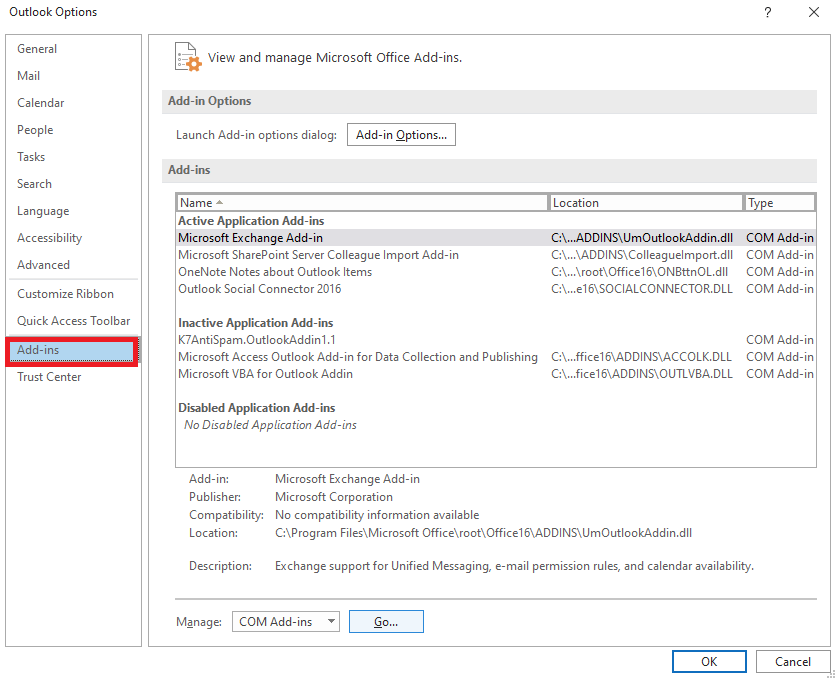
- Вдарити Іди розташована внизу вікна.
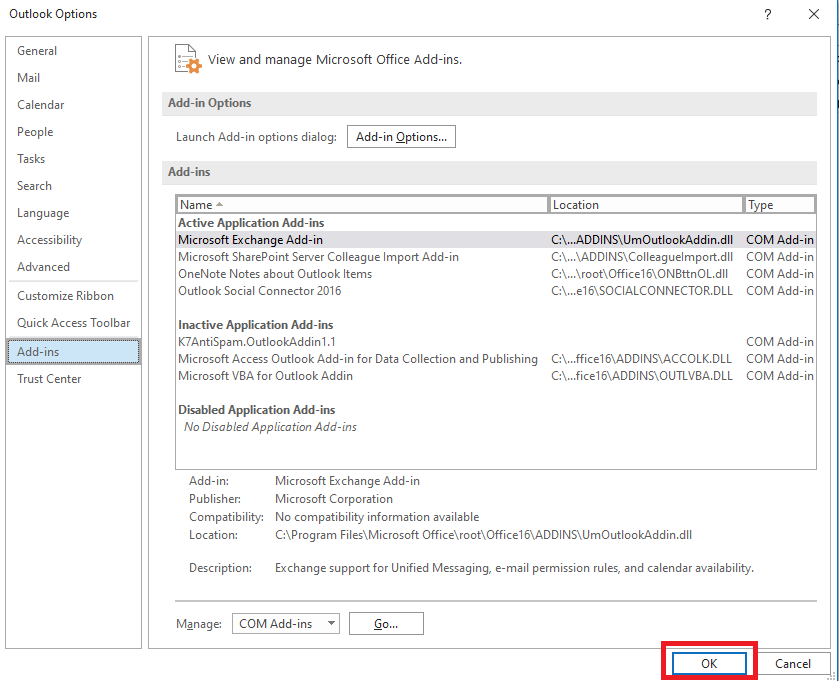
- У списку розширень, що з’явиться, зніміть прапорці з окремих розширень і перевірте, чи працює сервер.
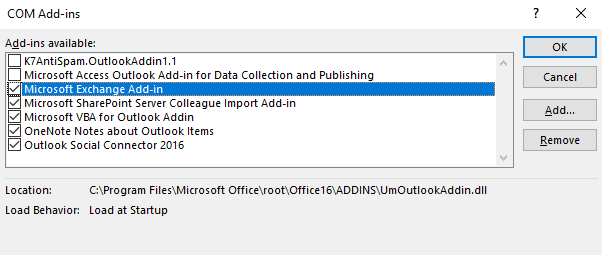
Читайте також: Найкращі надбудови Microsoft Word для підвищення продуктивності
Microsoft Outlook не може підключитися до сервера: виправлено
Отже, у попередньому розділі цієї статті ми розглянули найкращі та робочі рішення для усунення помилки, коли Outlook не підключається до сервера. Сподіваємося, що ці рішення спрацюють у вашій програмі Outlook і одразу виявлять проблему. Щоб досягти найкращих результатів, радимо дотримуватися всіх цих рішень, доки проблему не буде вирішено. Одне чи декілька з цих рішень обов’язково спрацюють.
Якщо у вас виникли запитання щодо посібника з виправлення Microsoft Outlook не може підключитися до сервера. Ви можете запитати те саме в коментарях нижче. Детально поясніть свої запити, і ми повернемося до вас із ідеальними рішеннями. Надайте також пропозиції в цьому ж. Не забудьте підписатися на розсилку блогу та отримувати миттєві щоденні оновлення щодо нових блогів і посібників.